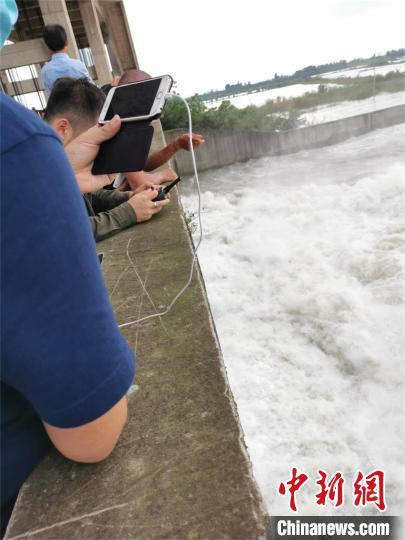excel怎么编辑能完成邮件合并(EXCEL再也不用CtrlV到手酸)
转自EXCEL不加班
用Word制作120份培训证书封面,她能想到的就是Ctrl C,然后Ctrl V。
封面的内容都一模一样。

120页,每个封面占1页。

如果直接选中内容Ctrl C、Ctrl V,估计累得半死,还可能做得不完美。
卢子想了一下,应该是类似邮件合并这种做法,不过如何控制120个页面都一模一样,这个问题值得思考。
给你1分钟时间,你也考虑一下。
经过短暂的思考,卢子借用Excel生成序号1-120,用这个来控制页面。

在使用邮件合并的时候,会产生这个序号,而这个并不是我们需要的。

这时,可以将字体设置为白色,这样就跟背景色一样,看不出来。

以上,就是跟普通邮件合并不同的地方,剩下的就按照邮件合并的步骤从头到尾说明。
Step 01 点邮件→开始邮件合并→普通Word文档。

Step 02 选择收件人→使用现有列表,找到刚刚序号的Excel表格。

Step 03 插入合并域→序号,再将序号设置为白色字体。

万事俱备,下面就是见证120个封面生成的时刻!
Step 04 完成并合并→编辑单个文档,确定。短短几秒钟的时间,就生成了120个封面,为了更好的观察变化,用动画进行演示,注意Word左下角的变化。

是不是很神奇?
,免责声明:本文仅代表文章作者的个人观点,与本站无关。其原创性、真实性以及文中陈述文字和内容未经本站证实,对本文以及其中全部或者部分内容文字的真实性、完整性和原创性本站不作任何保证或承诺,请读者仅作参考,并自行核实相关内容。文章投诉邮箱:anhduc.ph@yahoo.com